Gadgetren – Memblokir situs di Google Chrome kadang-kadang memang diperlukan, misalnya untuk mencegah seseorang membuka halaman yang tidak diinginkan atau mengontrol pemakaian harian.
Sayangnya, aplikasi Chrome baik versi desktop maupun seluler tidak dilengkapi dengan fitur pemblokir situs secara bawaan. Peramban ini hanya memiliki pengaturan untuk memblokir berbagai perizinan akses dari situs berkaitan.
Untuk memblokir situs di Google Chrome, kita pun memerlukan dukungan dari pihak lain. Kita salah satunya dapat memanfaatkan layanan BlockSite yang tersedia dalam bentuk ekstensi maupun aplikasi seluler.
Cara Blokir Situs di Google Chrome Komputer
- Jalankan aplikasi Chrome.
- Buka halaman unduhan ekstensi BlockSite.
- Klik tombol Add to Chrome.
- Konfirmasi dengan mengeklik Add extension.
- Di jendela yang terbuka, ketuk opsi I Accept.
- Ketuk tombol Skip for Limited Plan jika mendapat penawaran untuk berlangganan.
- Setelah halaman pengelola BlockSite terbuka, klik tombol Add to Block List.
- Ketik situs yang ingin diblokir.
- Klik tombol Add (ikon plus) di samping nama situs yang ingin diblokir.
- Klik tombol Done untuk menyimpan pengaturan.
- Jika diperlukan, masuk ke tab Settings lalu nyalakan opsi Turn on smart ‘add site’ popups.
Jika ingin memblokir situs di laptop atau komputer, kita secara khusus dapat menggunakan Block Site versi ekstensi. Kita dapat mengunduhnya secara langsung melalui halaman chrome web store.
Halaman pengelola BlockSite nanti akan langsung terbuka setelah kita memasang ekstensinya. Jika tidak, buka menu Extensions (ikon kepingan puzzle) di pojok kanan atas Chrome, pilih ekstensi BlockSite, lalu klik Settings (ikon roda gigi).
Cara Blokir Situs di Google Chrome Ponsel
- Pasang aplikasi BlockSite.
- Buka aplikasi setelah terpasang.
- Pilih paket berlangganan atau ketuk Skip to limited version untuk melewatinya.
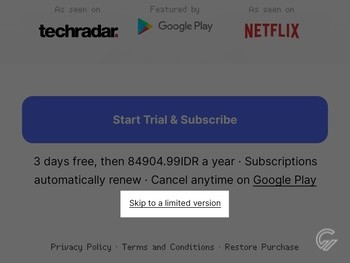
- Klik Accept untuk menyetujui ketentuan pemakaian layanan.
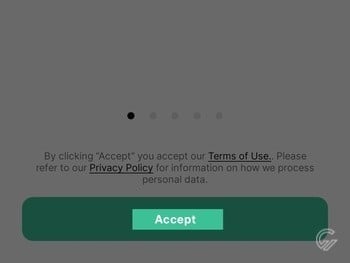
- Atur izin akses aplikasi dan pengaturan awal dengan mengikuti langkah-langkah yang muncul di layar.
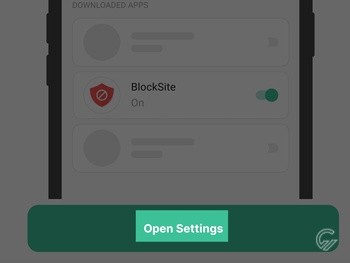
- Setelah masuk ke halaman utama aplikasi, ketuk tombol Create.
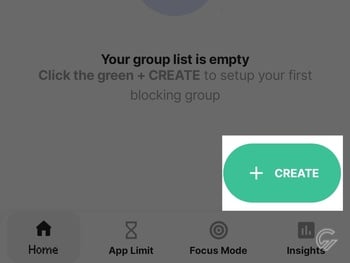
- Masukkan situs yang ingin diblokir pada kolom Type a keyword, app, or site.
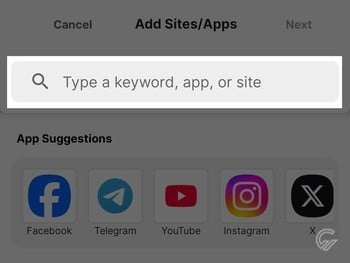
- Ketuk tombol Add (ikon plus) di samping berbagai situs yang ingin diblokir.
- Ketuk Next jika sudah selesai memilih situs.
- Atur jadwal pemblokiran situs pada halaman Schedule lalu klik Next.
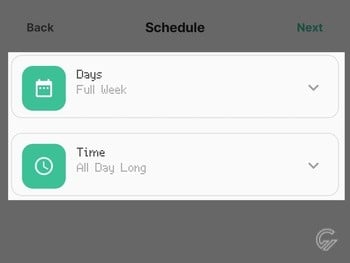
- Atur nama dan ikon agar lebih personal.
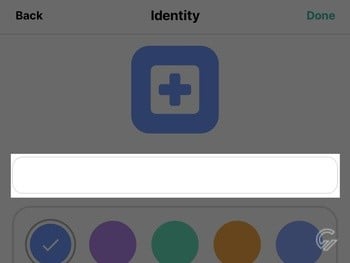
- Ketuk Done untuk menyelesaikan pengaturan.
Sementara untuk ponsel, kita bisa memblokir situs di Chrome dengan memanfaatkan aplikasi selulernya. BlockSite tersedia secara gratis pada Google Play Store atau Apple Apps Store dengan sistem berlangganan.
Namun perlu diingat, ekstensi maupun aplikasi BlockSite versi gratis hanya menyediakan opsi pemblokiran situs yang sangat terbatas. Kita umumnya hanya dapat memakainya untuk memblokir maksimal tiga hal saja.
Apabila ingin memblokir lebih banyak situs atau layanan, kita perlu berlangganan. BlockSite menyediakan paket mulai dari sekitar Rp22.000 per bulan, Rp85.000 per tahun, atau Rp152.000 untuk akses selamanya.










Tinggalkan Komentar